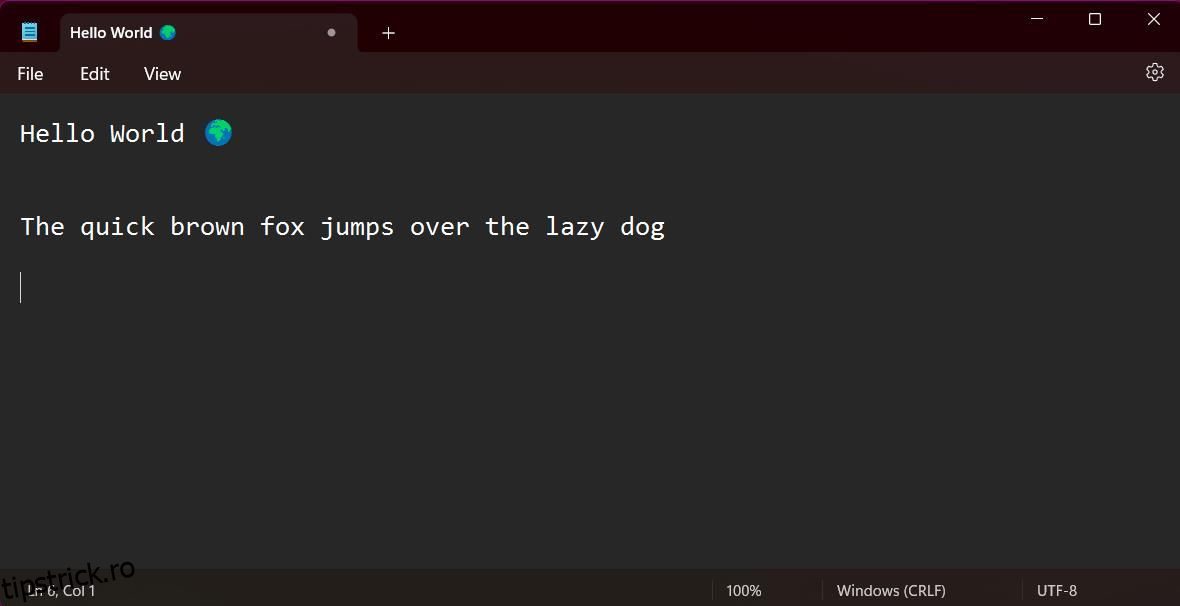Dacă sunteți în căutarea unui mod simplu și rapid de a lua notițe în timp ce lucrați pe computer, nu trebuie să descărcați software pentru a nota lucrurile. Windows oferă câteva instrumente utile de luare de note pentru a nota rapid lucrurile.
Dacă, ca majoritatea oamenilor, memoria ta nu este perfectă, poți folosi aceste instrumente pentru a-ți reaminti lucruri importante în timp ce lucrezi. Iată cinci moduri simple de a lua notițe pe Windows 11 fără a descărca niciun software.
Cuprins
1. Folosiți Notepad
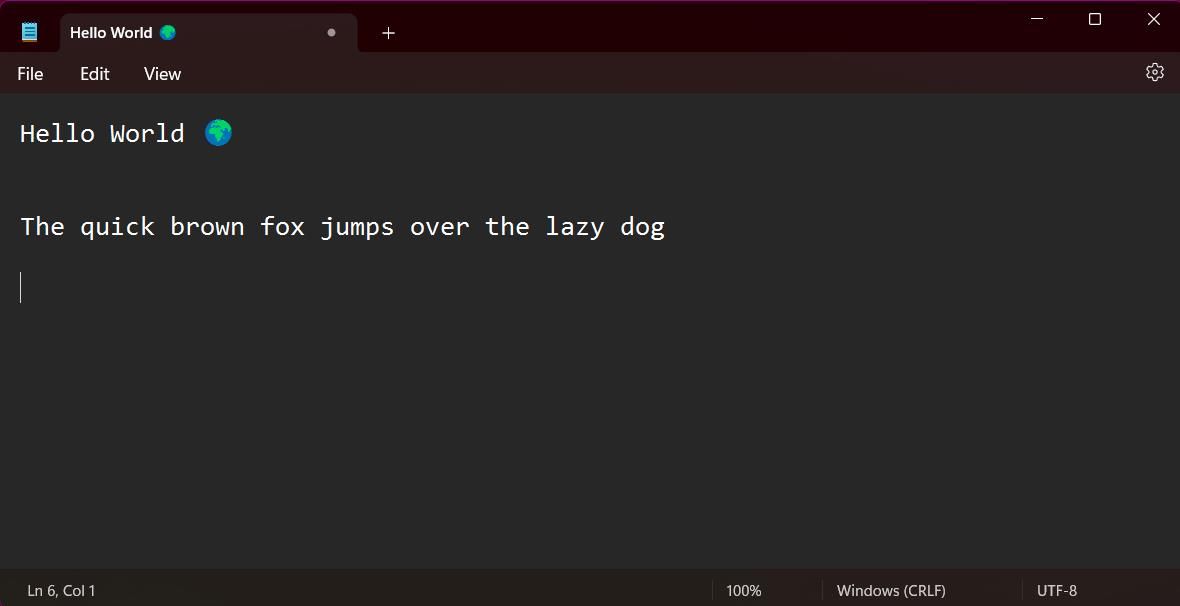
Notepad este un favorit pe termen lung pentru luarea de note offline pe computer. Simplitatea sa este plăcută de mulți, deși de la lansarea Windows 11, Notepad a adăugat câteva caracteristici suplimentare pentru a vă ajuta experiența de scris. Notepad oferă acum suport pentru modul întunecat și opțiuni pentru a schimba stilul și dimensiunea fontului.
Deschiderea Notepad-ului în Windows 11 este simplă. Aplicația este preinstalată pe toate dispozitivele Windows. Apăsați tasta Windows pentru a deschide meniul Start, apoi căutați „Notepad”.
Dacă utilizați des aplicația, puteți crea o comandă rapidă pe desktop pentru un acces mai rapid. Navigați la meniul Start, apăsați Toate aplicațiile și găsiți Notepad în lista alfabetică. Apoi trageți aplicația într-un spațiu de pe desktop pentru a crea o comandă rapidă. De asemenea, puteți accesa Notepad mai rapid fixând o aplicație în bara de activități Windows 11.
2. Luați note pe WordPad
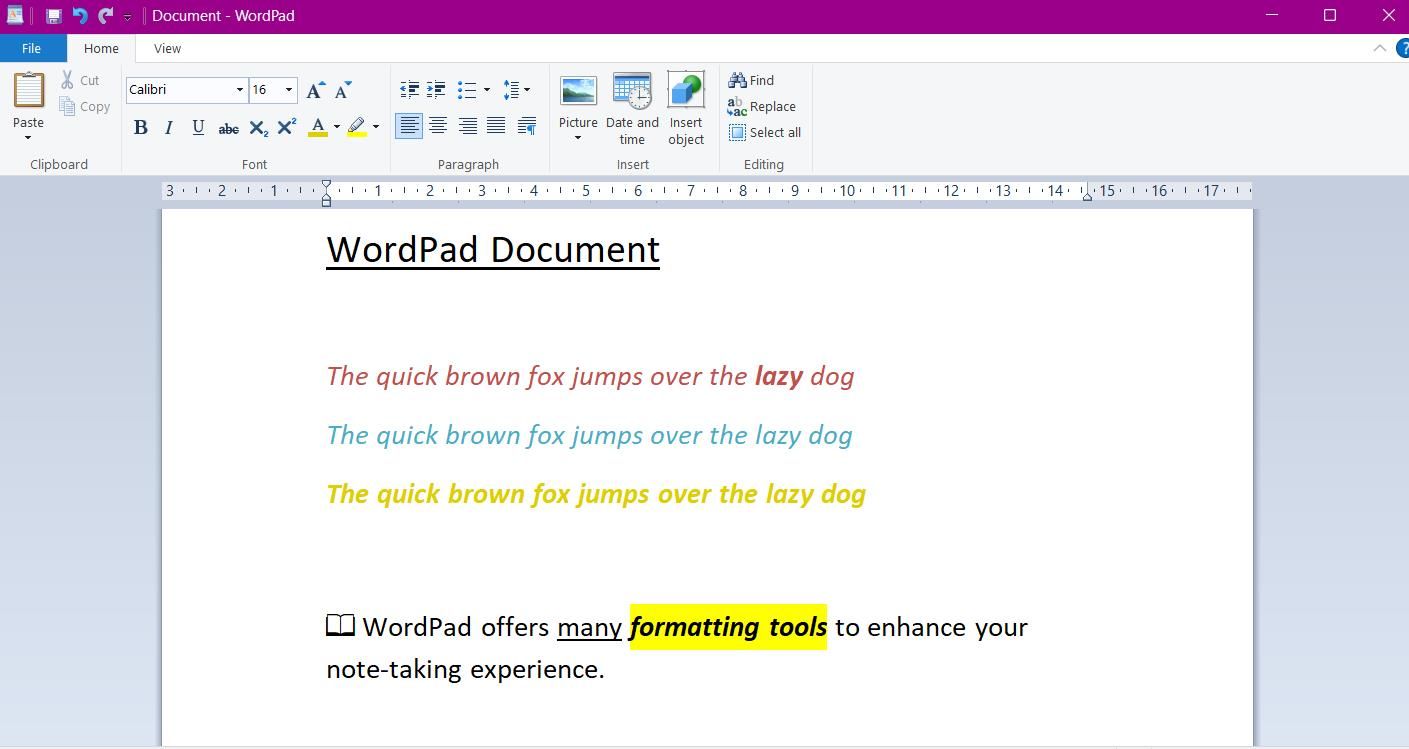
WordPad este o altă aplicație preinstalată care oferă o metodă excelentă de a lua notițe fără a descărca software. Designul simplu al aplicației seamănă cu Notepad, dar oferă funcții mai avansate, în special editorul său de text bogat, pentru a vă îmbunătăți luarea de note.
Cu editorul său de text bogat, puteți schimba culoarea și stilul fontului, puteți adăuga liste cu marcatori și puteți evidenția textul. WordPad oferă, de asemenea, o funcție pentru a trimite documente direct ca e-mail. Apăsați pe Fișier și selectați Trimiteți ca e-mail.
Pentru a accesa aplicația, accesați meniul Start și căutați „WordPad”. Fișierele pot fi salvate ca fișier text simplu (așa cum este utilizat în Notepad) sau ca document text îmbogățit (.rtf) dacă doriți să importați notele în alt software.
3. Încercați Windows Sticky Notes
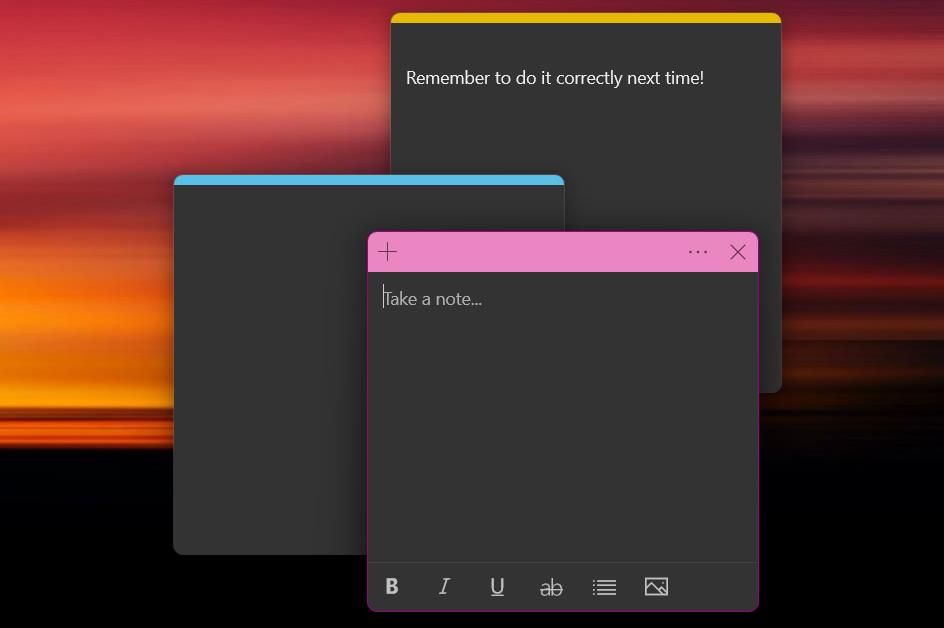
Deși există multe aplicații excelente pentru note lipicioase pentru Windows, una dintre cele mai bune este oferită direct de sistemul de operare. Windows Sticky Notes este o aplicație de luare de note pentru a nota gânduri și idei rapide.
Aplicația oferă o modalitate îngrijită și colorată de a lua notițe. Puteți apăsa cele trei puncte de pe bannerul de sus al unei note pentru a-i schimba culoarea și pentru a accesa lista de note. Windows Sticky Notes este una dintre cele mai flexibile moduri de a lua note. Puteți avea mai multe note deschise simultan – apăsați Ctrl + N pentru a adăuga o notă nouă. De asemenea, puteți redimensiona cu ușurință notele și le puteți trage oriunde pe desktop făcând clic și trăgând.
4. Luați note online cu Memo Notepad
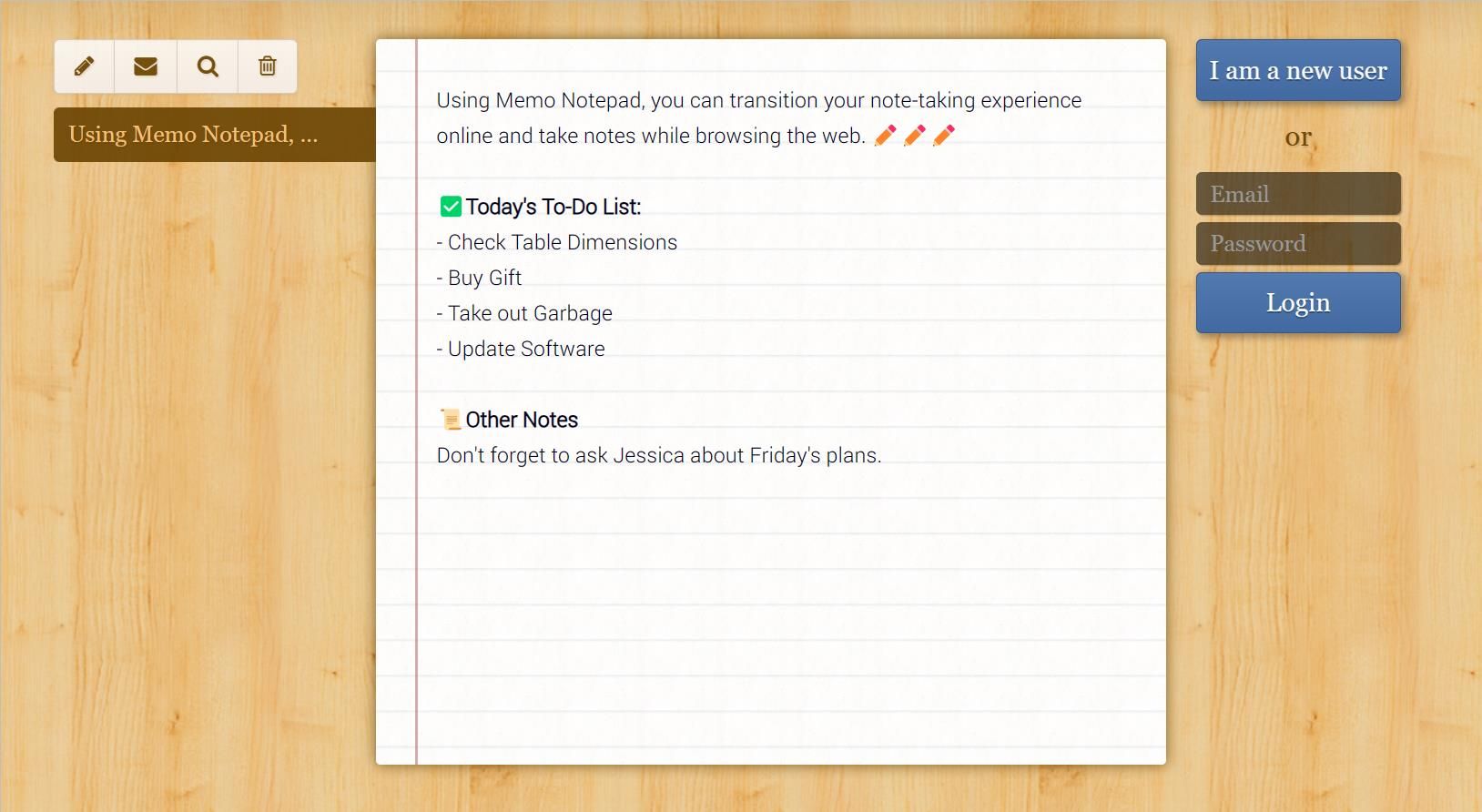
Un alt mod în care puteți lua notițe fără a descărca software este prin utilizarea unui site online de luare de note. Memo Notepad este o aplicație simplă, fără prostii, pentru luarea de note, cu funcții minime, dar puternice, pentru a vă ajuta să scrieți.
Interfața text include instrumente cheie de formatare, inclusiv aldine, subliniere și cursive. În fila „Stil”, puteți schimba stilul fontului și puteți crește dimensiunea generală a textului. Tehnologia bazată pe cloud a aplicației oferă sincronizare cu mai multe dispozitive, astfel încât să scrieți note oriunde v-ați afla.
5. Utilizați Clipboard Windows pentru a salva fragmente de text
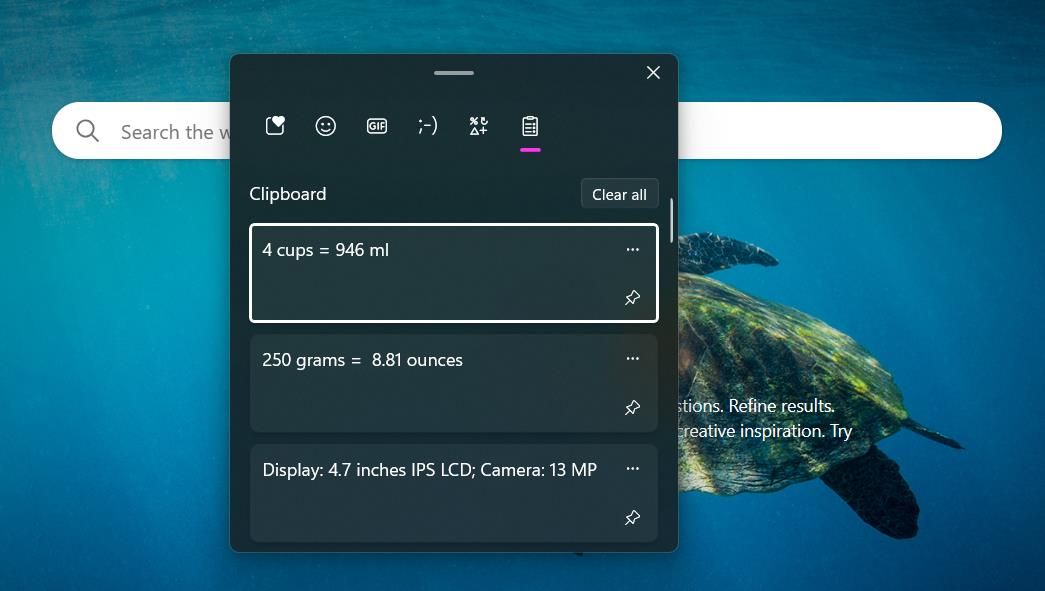
Indiferent dacă faci mai multe sarcini sau faci cercetări online, vei întâlni adesea informații pe care trebuie să le ții minte. Vestea bună este că, folosind funcția Clipboard Windows, nu mai trebuie să te bazezi pe scrierea lucrurilor pe dosul mâinii.
Clipboard-ul Windows este o unitate de stocare pentru a stoca bucăți scurte de text, chiar dacă reporniți aparatul. Nu sunt necesare cerințe preliminare pentru a începe să utilizați caracteristica — Windows salvează automat informațiile în clipboard. Selectați orice text pe care doriți să îl salvați, faceți clic dreapta și apăsați Copiere.
Puteți accesa clipboard-ul în orice moment utilizând comanda rapidă Ctrl + V. Pentru cele mai importante informații, puteți fixa note apăsând pictograma mică. Acum, nu mai trebuie să vă amintiți fragmente de informații în timp ce navigați online.
Luați notițe cu ușurință pe Windows 11
Indiferent dacă doriți să vă amintiți de lucruri mici sau să luați notițe lungi, Windows vă oferă multe instrumente pentru a începe să luați notițe. Folosind aceste instrumente, evitați efortul de a descărca și configura software pentru a scrie lucrurile. Luați notițe cu ușurință folosind aceste sfaturi simple.